L'un des problèmes de nos jours lorsque vous recherchez des sous-titres pour jouer avec un fichier vidéo AVI ou DivX, c'est qu'il y a tellement de versions différentes et qu'elles ont toutes des longueurs différentes, des fréquences d'images différentes ou des méthodes d'encodage / décodage qui peuvent légèrement accélérer monter ou ralentir la vidéo. Lorsque vous trouvez un sous-titre qui semble être le bon, il ne semble pas tout à fait correct avec les lignes de texte qui n'apparaissent pas quand elles devraient, et qui arrivent trop tôt, trop tard, ou qui dérivent progressivement de la synchronisation tout au long de la vidéo.
Des outils gratuits sont disponibles comme SubDownloader, SubiT et Sublite qui sont d'excellents programmes pour rechercher des fichiers de sous-titres qui fonctionneront correctement et se synchroniseront avec votre fichier vidéo. Cependant, ces outils s'appuient sur d'autres personnes pour télécharger et ajouter les enregistrements en premier, puis seulement vous verrez les résultats de la recherche. Sinon, il dira qu'il ne peut pas trouver le sous-titre correct pour le film.
Parfois, nous ne sommes pas en mesure de trouver le fichier de sous-titres correct qui se synchronise avec un fichier de film à partir de sites Web de sous-titres ou même à l'aide d'un logiciel. Lorsque cela se produit, il existe deux options. La première consiste à attendre quelques jours et à espérer que le sous-titre correct sera téléchargé. Une autre option consiste à télécharger les sous-titres désynchronisés et à synchroniser les sous-titres avec votre film vous-même. Ce n'est pas aussi difficile qu'il y paraît, et nous avons 6 outils ici pour ajuster facilement le fichier de sous-titres SRT ou SUB pour mieux synchroniser avec le fichier vidéo. 1. Sous-titresSynch
SubtitlesSynch est un petit outil facile à utiliser qui permet à l'utilisateur de synchroniser l'heure d'un fichier de sous-titres (.sub / .srt) en entrant la différence de temps entre la vidéo et le fichier de sous-titres vous donnant un nouveau fichier de sous-titres synchronisé avec votre vidéo .

Il s'ouvre automatiquement avec le fichier de sous-titres sélectionné précédent et a une option pour synchroniser uniquement pour une tranche de temps spécifique (bon pour les pauses commerciales). L'interface du programme elle-même est à peu près explicite. Chargez le fichier de sous-titres, si le sous-titre est plus lent que le personnage du film parle, alors vous devez sélectionner "Ajouter du temps" et régler le décalage horaire en secondes et millisecondes, les minutes et les heures ne seront probablement pas nécessaires. Si le sous-titre est trop rapide, sélectionnez «Réduire le temps» pour ralentir le sous-titre.
Télécharger les sous-titresSynch
2. Synchroniseur de sous-titres facile
Il s'agit d'un utilitaire beaucoup plus avancé et contenant plusieurs options pour réparer, synchroniser et ajuster vos fichiers de sous-titres, Easy Subtitles Synchronizer peut également permettre l'insertion et la modification de lignes individuelles de texte de sous-titres. Ceci peut être réalisé avec l'option de charger le fichier vidéo auquel le sous-titre est destiné afin que les lignes puissent être comparées à la vidéo sans quitter le programme.
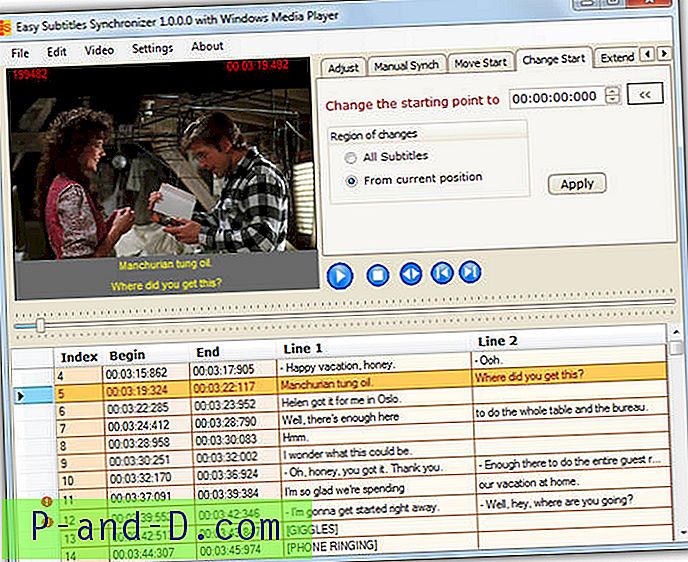
Allez dans Fichier -> Ouvrir un fichier de sous-titres pour charger un fichier SRT ou SUB pour l'édition et si le fichier vidéo a un nom correspondant à l'exclusion de l'extension, il peut également être chargé. Il peut également être chargé manuellement. Ensuite, vous avez la possibilité d'ajuster plusieurs options de synchronisation à partir des onglets, y compris; l'heure du premier et du dernier sous-titres, la synchronisation manuelle de sous-titres spécifiques, déplacer ou modifier le point de départ, étendre la durée totale et définir manuellement ou automatiquement les images par seconde pour le fichier. Il existe également environ 10 correctifs qui peuvent être appliqués pour les problèmes courants.
Télécharger Easy Subtitles Synchronizer
3. Atelier de sous-titres
Ce qui fera de Subtitle Workshop un outil précieux pour de nombreux utilisateurs, c'est la grande quantité de types de fichiers de sous-titres qu'il prend en charge, environ 30 formats différents peuvent être chargés, modifiés et sauvegardés à nouveau. En plus de l'édition, il existe d'autres options puissantes telles que la vérification orthographique et la traduction du texte entre différentes langues, et une option de recherche qui ouvre une page sur opensubtitles.org avec les résultats de la requête.
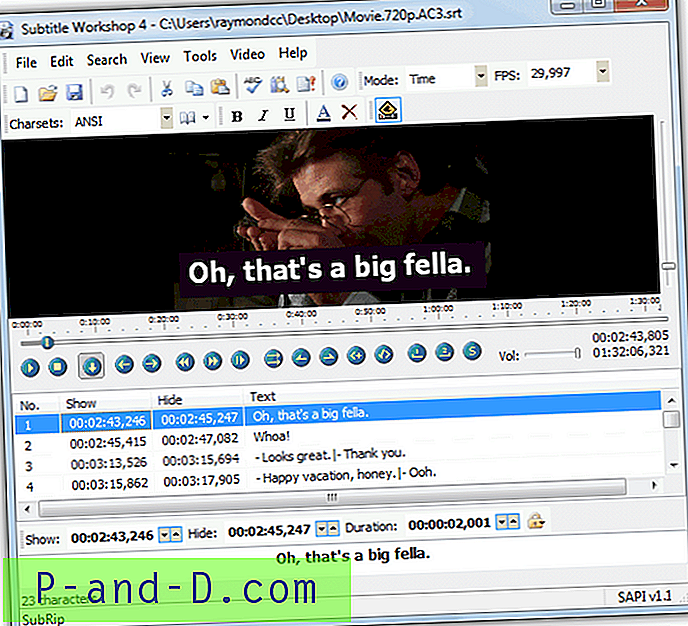
Les options pour ajuster et synchroniser les sous-titres se trouvent dans le menu Edition -> Timings et il y en a plusieurs parmi lesquelles choisir. L'option de menu simple pour déplacer les sous-titres en avant ou en arrière dans le temps de 100 millisecondes peut être tout ce qui est nécessaire pour certains utilisateurs, bien que vous puissiez également définir manuellement ou automatiquement des limites de durée, étendre ou réduire les temps d'affichage à l'écran, un contrôle plus précis de l'insertion de positifs ou des retards négatifs et réglez le temps entre la première et la dernière ligne parlée. Toutes ces options peuvent être appliquées à tous ou à certains sous-titres uniquement. Le fichier vidéo lui-même peut être ouvert dans la fenêtre pour une inspection plus visuelle de la précision de vos réglages.
Télécharger l'atelier de sous-titres
1 2Suivant › Voir tout




